
อุปกรณ์ที่ทันสมัยเกือบทั้งหมดสำหรับการควบคุมโมเดลวิทยุ (เช่น Futaba, Hitec, Multiplex, FlySky ฯลฯ ) มีตัวเชื่อมต่อ TRAINER บนบอร์ดพร้อมเอาต์พุต PPM (หลักการเข้ารหัสแบบอะนาล็อก) ซึ่งใช้เพื่อเชื่อมต่อตัวส่งสัญญาณ (แผงควบคุม) กับคอมพิวเตอร์ ในโหมดจอยสติ๊กแบบปกติดังนั้นคุณจึงสามารถฝึกฝนเสมือนจริงได้ แบบ เครื่องบินเฮลิคอปเตอร์ ฯลฯ โดยไม่เสี่ยงต่อการทำลายโมเดลจริง ในการเชื่อมต่อรีโมทควบคุมเข้ากับคอมพิวเตอร์จะใช้สายเคเบิลอะแดปเตอร์พิเศษที่ซื้อมา
ประเภทดังกล่าว

แต่พวกเรา ชาวเว็บไซต์ของเรา เราสามารถสร้างอะแดปเตอร์แบบโฮมเมดของอะแดปเตอร์หนึ่งในตัวเลือกวงจรที่ดีที่สุดคือสาย USB บนไมโครคอนโทรลเลอร์ atmega8 ออกแบบโดย Oleg Semenov, Vadim Kushnir, Vitaliy Puzrin ซอฟต์แวร์ที่สร้างขึ้นเองนี้สามารถทำงานกับพัลส์ช่องสัญญาณจำนวนเท่าใดก็ได้จากรีโมตคอนโทรล (ตัวส่งสัญญาณ) และไม่ขึ้นอยู่กับขั้วของพวกเขา แต่อะแดปเตอร์ที่ซื้อมาทั้งหมดไม่สามารถทำได้

ขั้นตอนที่ 1. สิ่งที่เราต้องการ
•
• BC 547 (หรือ KT315, KT3102)
•ไดโอดซีเนอร์สองตัวสำหรับ 3.3-3.6v (เช่น 1N5226, 1N5527, KC133)
•ตัวต้านทาน 68 โอห์ม - 2 ตัว, 2.2k., 4.7k., 10k., 200k., ตัวเก็บประจุ 0.22
•เซรามิกหรือคริสตัลควอตซ์ที่ 12 MHz
•สายต่อ USB 1 ม. หรือมากกว่า (สำหรับชิ้นส่วน), สาย S-Video (สำหรับชิ้นส่วน)
•อุปกรณ์บัดกรีบอร์ด PCB
ขั้นตอนที่ 2 สร้างปลั๊กสำหรับตัวเชื่อมต่อ "TRAINER"
ปลั๊กสำหรับสายเคเบิล S-video นั้นเหมาะสำหรับขั้วต่อ TRAINER
จะต้องทำการบัดกรีก่อนเท่านั้น
ในภาพ: นี่คือการเดินสายมาตรฐานของสาย S-video
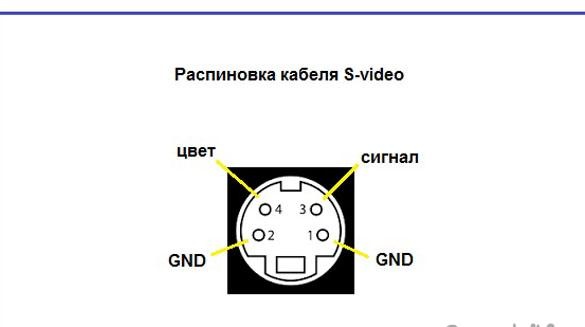
ในภาพ: และเราจำเป็นต้องทำซ้ำตามรูปแบบต่อไปนี้ด้านล่าง
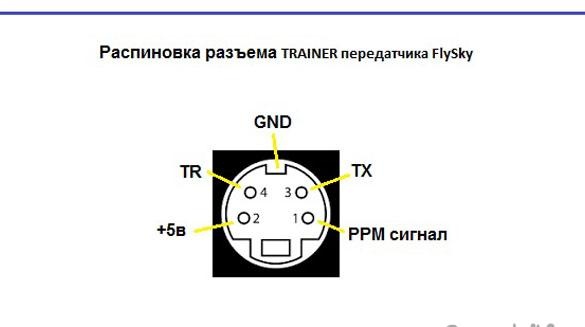
ตัวเลือกนี้เหมาะสำหรับการควบคุมระยะไกลของ FlySky สำหรับผู้ผลิตรายอื่นของการควบคุมระยะไกลอาจแตกต่างกันดังนั้นก่อนอื่นคุณต้องตรวจสอบเพิ่มเติมบนอินเทอร์เน็ต
ในการทำงานกับเครื่องจำลองจะใช้ 1pin เท่านั้น - สัญญาณ PPM และ GND
เราใช้สายเคเบิล s-video และตัดปลั๊กที่เราต้องการ

เราเอาเปลือกพลาสติก (กล่อง) ถ้ามันไม่สามารถถอดออกได้ให้ทำการตัดด้วยมีดแล้วนำออก
ข้างในเป็นที่ชัดเจนว่าสายอินพุตทั้งสองนั้นถูกบัดกรีไปที่พินผิดสำหรับวงจรของเราและอีกสองพินนั้นเชื่อมต่อเข้าด้วยกันกับร่างกายซึ่งยังไม่เหมาะกับเรา ดังนั้นเราจึงนำเอาอวัยวะภายในออกทั้งหมด



เรานำขา GND ออกและปลดการเชื่อมต่อ


เราใช้สายเคเบิลต่อขยาย USB ที่เตรียมไว้แล้วตัดขั้วต่อ Type A ด้วยสายเคเบิลขนาด 20 ซม. และวางแยกไว้เพื่อเชื่อมต่อกับบอร์ดต่อไป


เราใช้สายเคเบิลที่เหลือยาวอย่างน้อย 80 ซม. ตัดปลายเพื่อเชื่อมต่อกับปลั๊ก

ใส่ปลอกสายเคเบิลทันที

สายไฟที่ถูกปล้นจะติดตั้งไว้กับชิ้นส่วนของความร้อนหดตัว

เราให้บริการปลายของสายไฟ

บัดกรีขาของตัวเชื่อมต่อและใส่ให้เข้าที่ตามแผนภาพการเชื่อมต่อไปยังรีโมตคอนโทรล

เราประกอบตัวเชื่อมต่อแก้ไขทุกอย่างด้วยกาวร้อนละลายและใส่เปลือกของเคสเข้าที่






ในการซ่อมเคสที่ตัดเราได้ใส่ท่อหดความร้อนหลายเส้นและจีบด้วยเครื่องทำความร้อน





เราตรวจสอบความสามารถในการใช้งานของสายเคเบิลที่ได้รับจากผู้ทดสอบหากวงจรดังขึ้นไม่มีการลัดวงจรจากนั้นสายเคเบิลก็พร้อม

ตอนนี้คุณต้องเสียบปลั๊กด้วยสายเคเบิลเข้าไปในตัวเชื่อมต่อ TRAINER เปิดใช้รีโมทคอนโทรล (ตัวส่งสัญญาณ) และวัดแรงดันที่เอาต์พุตของสายสัญญาณ PPM มันควรจะประมาณ 3 โวลต์หากไม่เป็นเช่นนั้นคุณต้องตรวจสอบแรงดันที่คอนโซลเอาต์พุต



ขั้นตอนที่ 3 การผลิตบอร์ดอะแดปเตอร์
วงจรหลักของอะแดปเตอร์
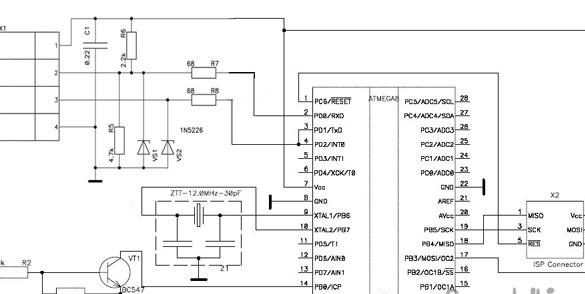
ตามแนวคิดนี้เราออกแบบแผงวงจร
ฉันได้รับบอร์ดเล็ก ๆ มันถูกสร้างขึ้นในโปรแกรม Sprint-Layout
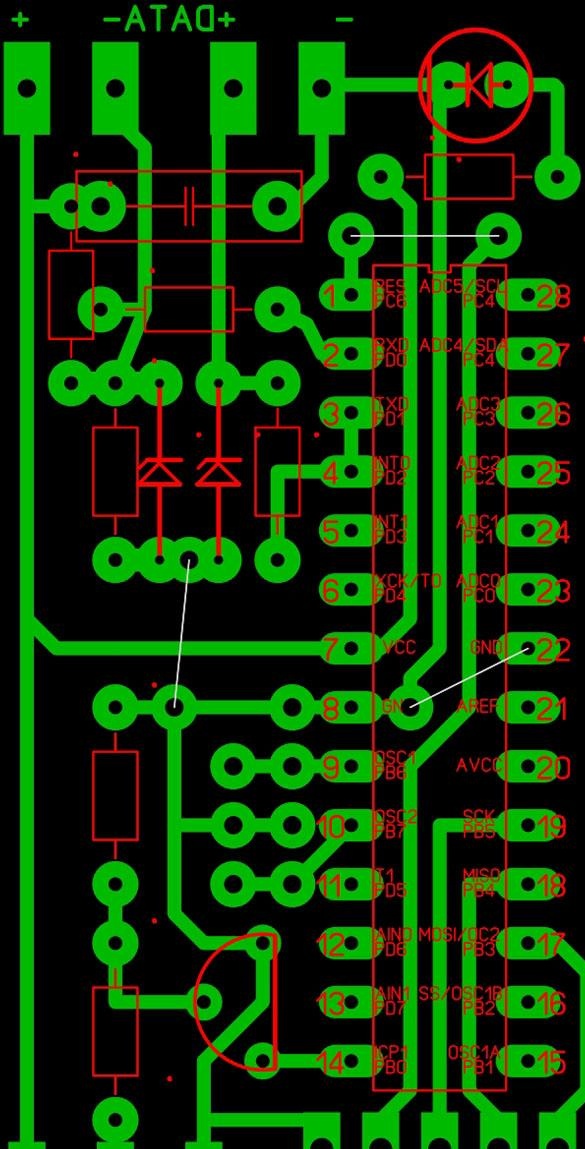
เราจัดทำบอร์ดให้เป็นหนึ่งในวิธีที่มีให้คุณ, LUT, CNC และอื่น ๆ
ฉันสนุกกับซีเอ็นซี


ผลที่ได้คือผ้าพันคอ

ขั้นตอนที่ 4. เดินสายบอร์ด
อย่ารีบซื้อควอตซ์ทันทีที่ 12 MHz แต่ละบ้านมีเมาส์คอมพิวเตอร์ usb ที่ไม่จำเป็นแฟลชไดรฟ์เก่าหรืออุปกรณ์ USB ที่ไม่จำเป็นอื่น ๆ ตรวจสอบพวกเขาภายในเพื่อให้แน่ใจว่ามีสิ่งที่คุณต้องการ

การดูดล้มเหลวดังนั้นฉันจึงใช้วิธีปู่เก่าเข็มจาก Spitz




เราบัดกรีรายละเอียดทั้งหมดลงบนบอร์ดบัดกรีสายเคเบิลที่ผลิตพร้อมปลั๊ก s-video และเตรียมไว้ก่อนหน้านี้ 20 ซม. สายเคเบิล USB


เราครอบคลุมกระดานเสร็จด้วยการเคลือบเงา

ขั้นตอนที่ 5 ไมโครคอนโทรลเลอร์เฟิร์มแวร์
สำหรับเฟิร์มแวร์ผ่านโปรแกรม CodeVisionAVR เราเปิดเผยฟิวส์ดังในภาพด้านล่างสำหรับ PonyProg ในทางกลับกันตามลำดับ
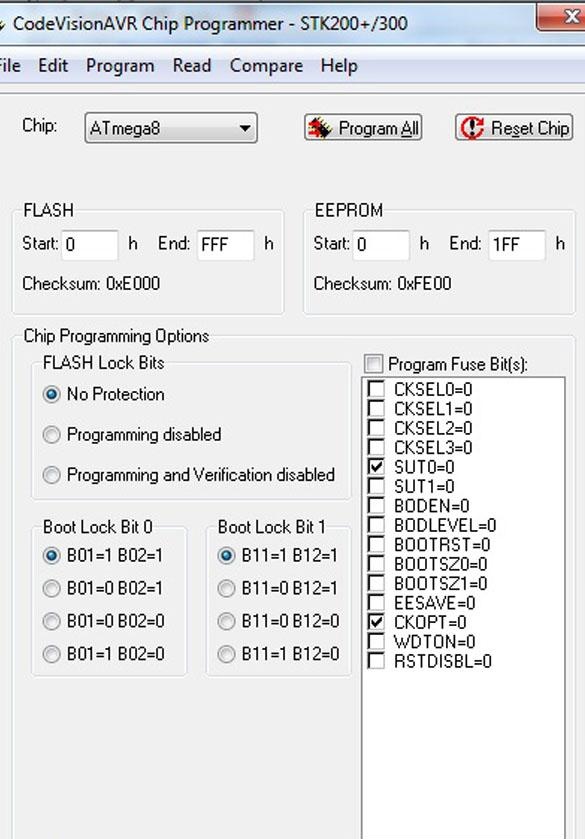
เราแฟลช MK ผ่านโปรแกรมเมอร์หรือเพียงแค่ผ่านพอร์ต LPT ตามรูปแบบด้านล่าง
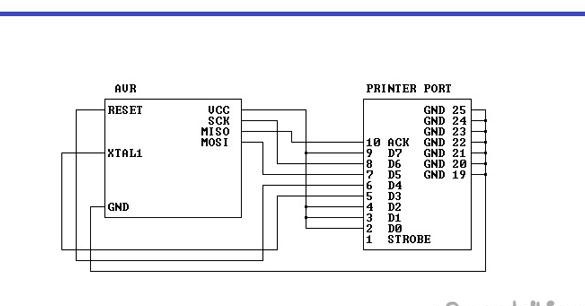
กระบวนการเฟิร์มแวร์
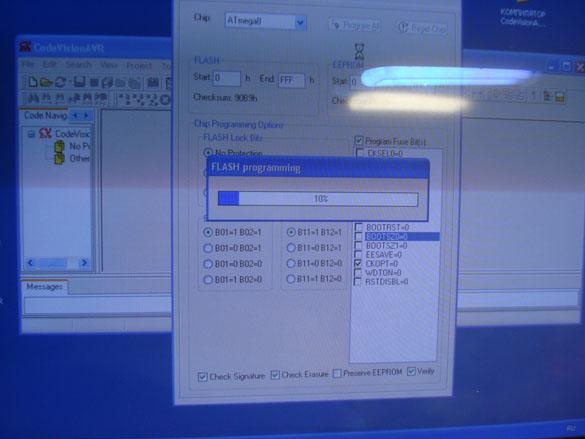
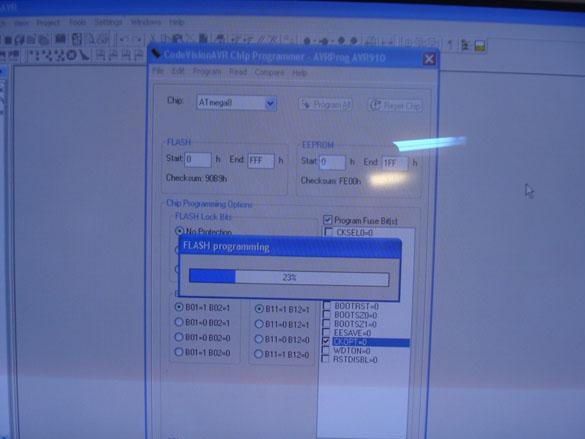
ขั้นตอน 6. การตรวจสอบอุปกรณ์สำเร็จรูป
เราเชื่อมต่ออุปกรณ์สำเร็จรูปเข้ากับพอร์ต USB ของคอมพิวเตอร์ควรกำหนดเป็นอุปกรณ์เล่นเกม (จอยสติ๊ก) หากคุณมีการเชื่อมต่ออินเทอร์เน็ตก็อาจเกิดขึ้นก่อนการติดตั้งไดรเวอร์อุปกรณ์


หลังจากการแจ้งเตือนปรากฏว่าอุปกรณ์พร้อมใช้งานคุณสามารถไปที่อุปกรณ์เริ่มต้นและเครื่องพิมพ์ที่นั่นเราจะเห็นภาพของจอยสติ๊ก

เราเข้าสู่คุณสมบัติและตรวจสอบการทำงานของแกนหากทุกอย่างทำงานได้มันยังคงใช้งานโปรแกรมจำลองการตั้งค่ากำหนดแกนและคุณสามารถบินได้!

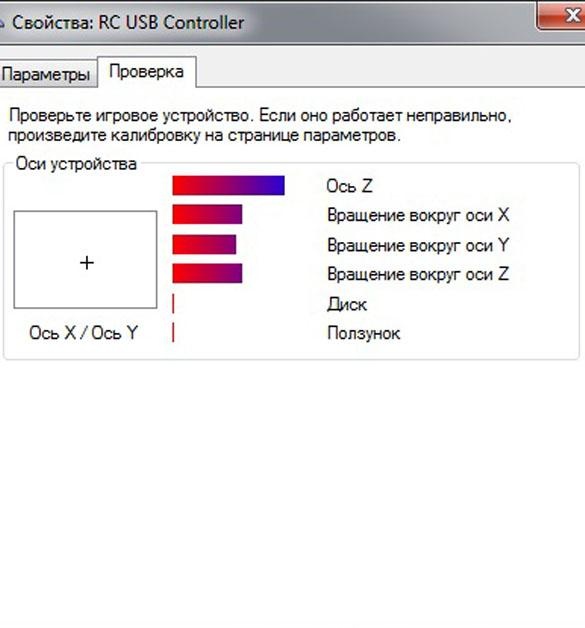
หากคอมพิวเตอร์ไม่พบอะแดปเตอร์คุณจะต้องตรวจสอบแผนภาพการเดินสาย
AeroFly Professional Deluxe Simulator ตัวอย่าง
เราเลือกจอยสติ๊กของเรา
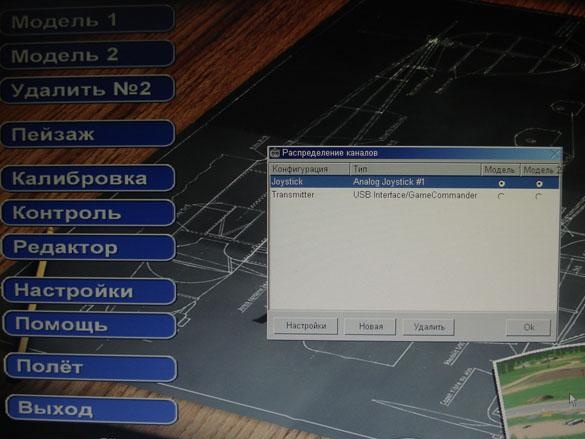
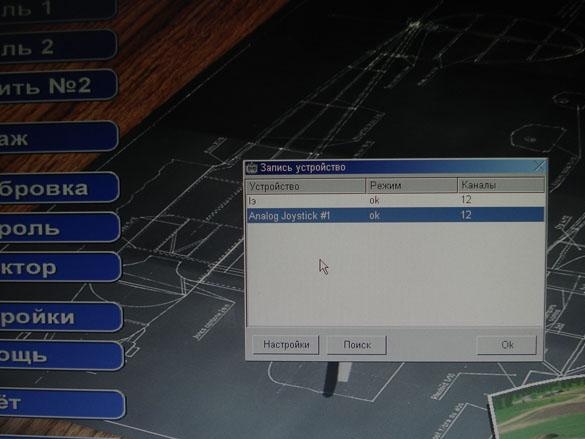
เราปรับเทียบแกน
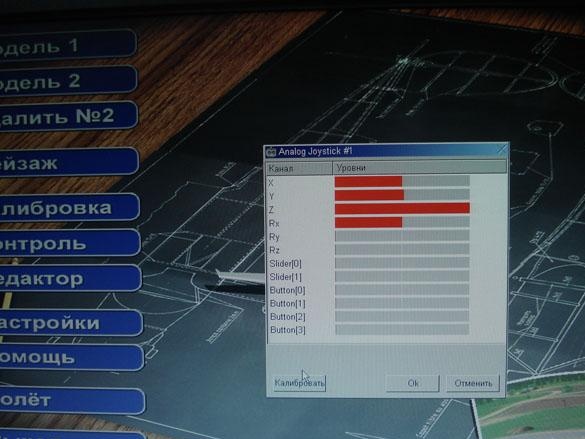
ตั้งค่าแกนเป็นช่องที่ต้องการ
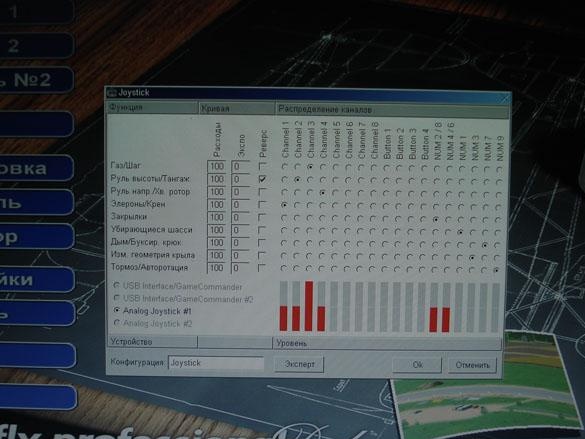
ไชโยบินไป!


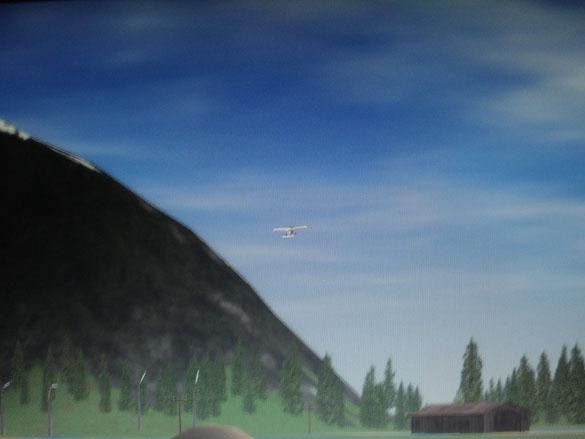
เฟิร์มแวร์แบบแผน ฯลฯ

